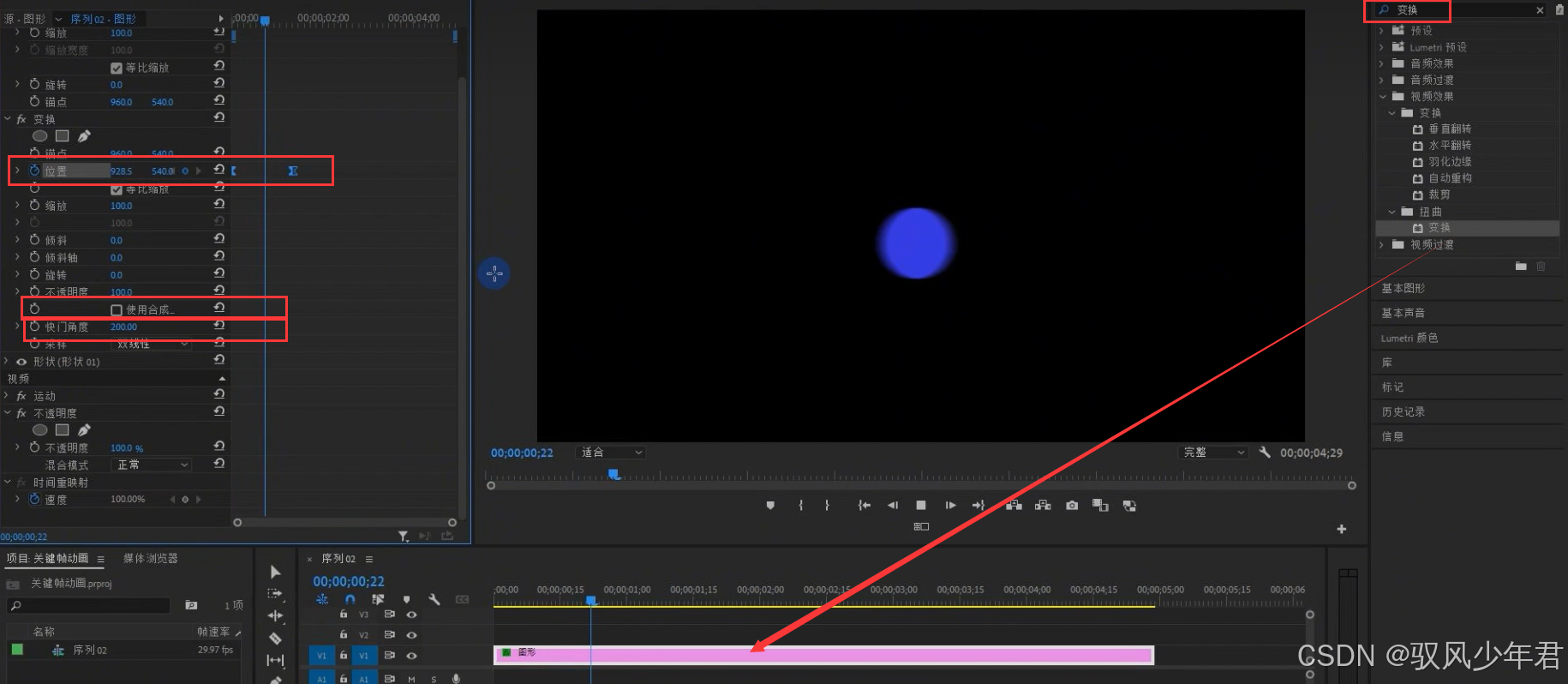【视频内容创作】PR的关键帧动画
一、关键帧的理解
关键帧就是关键的帧,可以按照字面的意思来理解。
关键帧可以记录某个物理或者画面开始的数值以及结束时的数值,PR可以自动生成这两个数值之间的补帧动画
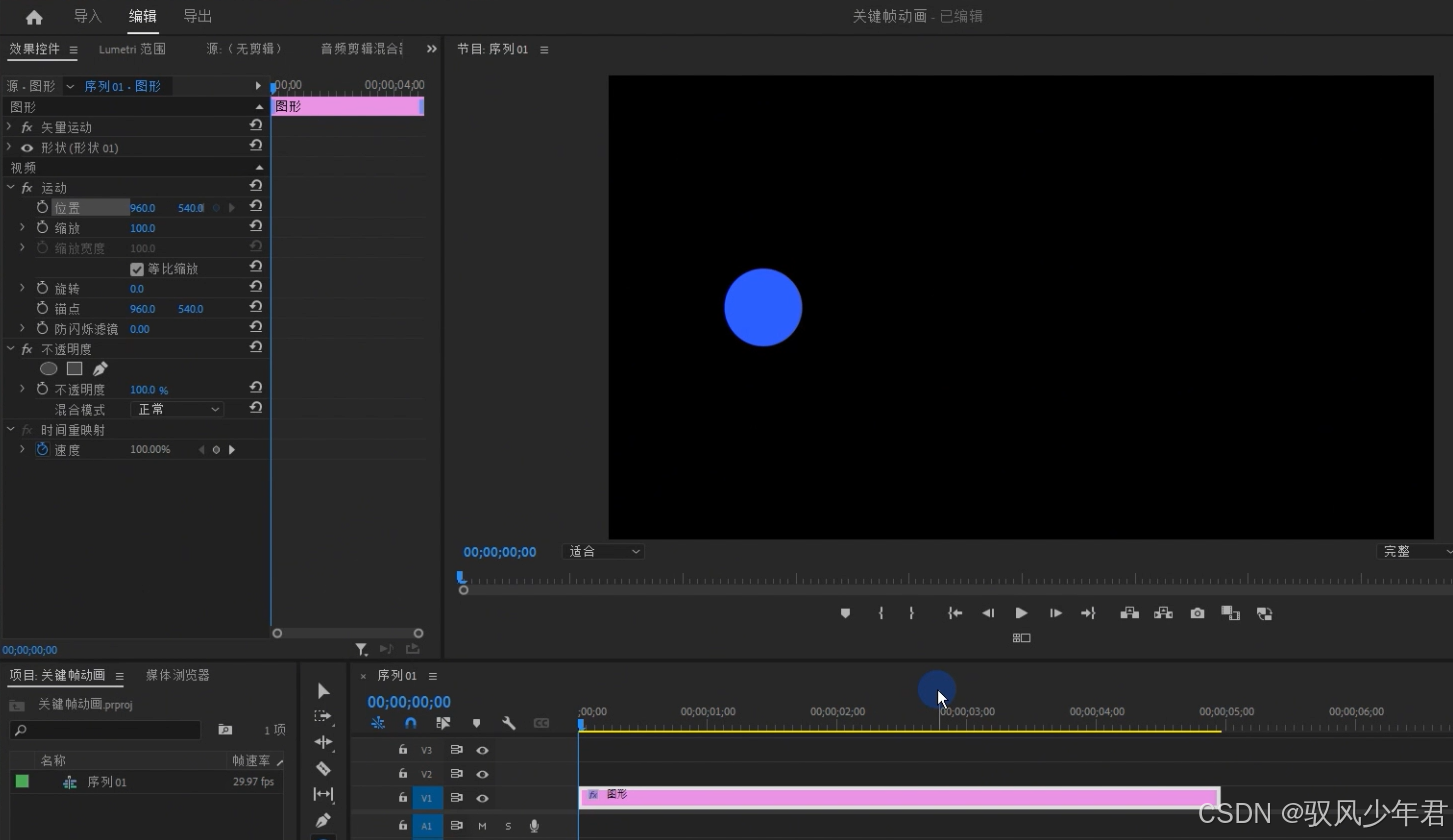
二、关键帧的两种打法
第一种,选中一个素材,记住一定要选中,不然不会出来,然后找到效果控件

可以看到下面就是效果控件的属性,由于我这里导入了一个图形,所以就有一个对应图形的控制面板,如果没有导入图形就没有这个部分的内容
每次效果控件都会有视频的控制关键帧
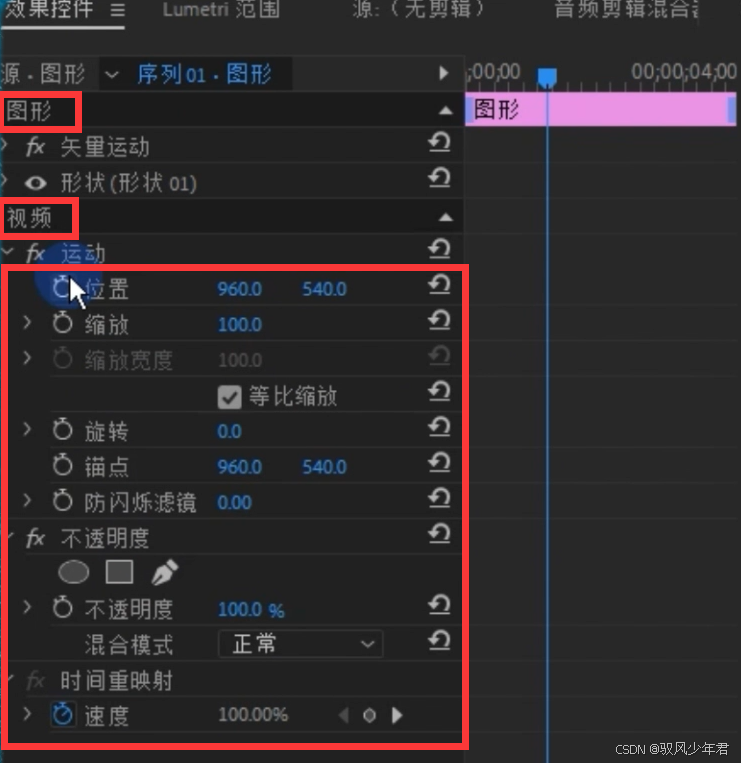
这里的码表是开启关键帧,然后你需要对视频记录初始的关键帧,先打一个关键帧1,记录一个初始值
然后在你需要的时间轴地方打上关键帧2,变化缩放数值。 这样PR就是自动计算出关键帧1和关键帧2之间的关键帧动画
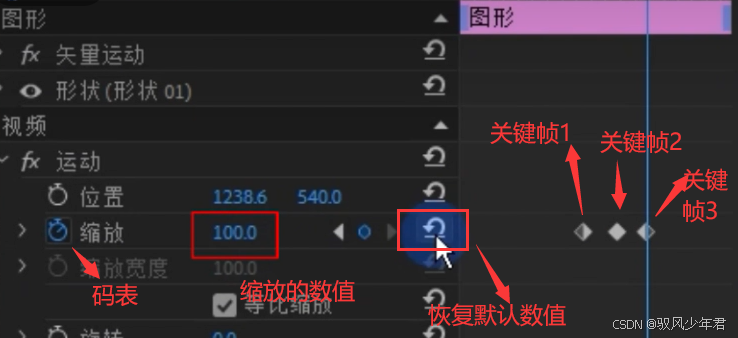
第二种打法,在时间轴的地方打上关键帧,一般这里不会显示视频关键帧,你需要先找到设置扳手,选上显示视频关键帧,然后才可以看到视频关键帧
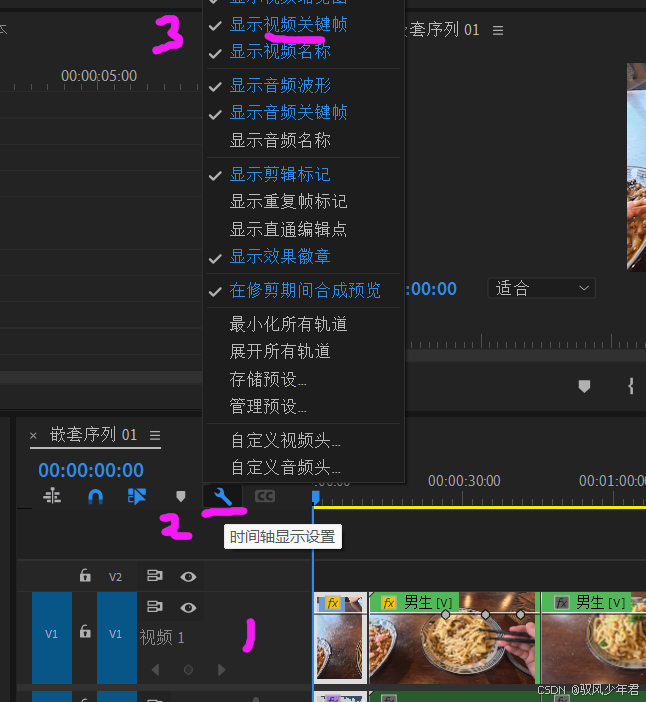
视频关键帧的那条线条,默认是调整视频不透明度的关键帧,可以右键点击FX进行更改其他属性
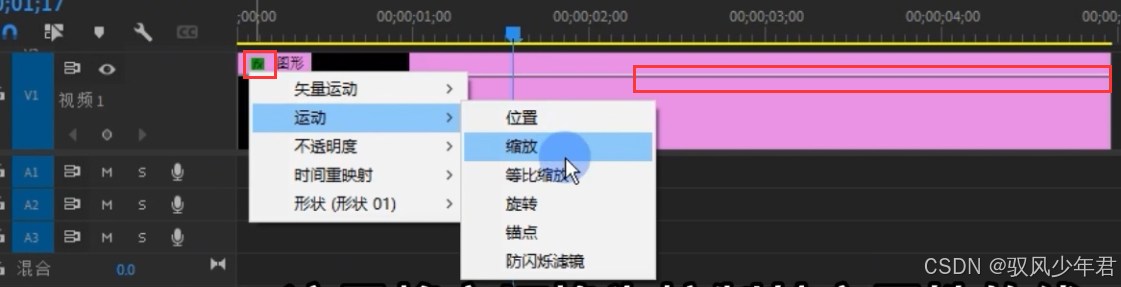
这里关键帧的添加有3种方式,一个是时间轴上的关键帧点;一个是按住ctrl+鼠标左键,点击视频中的关键帧线条;一个是快捷键P更换为钢笔工具,用钢笔工具在视频关键帧线条上添加关键帧;
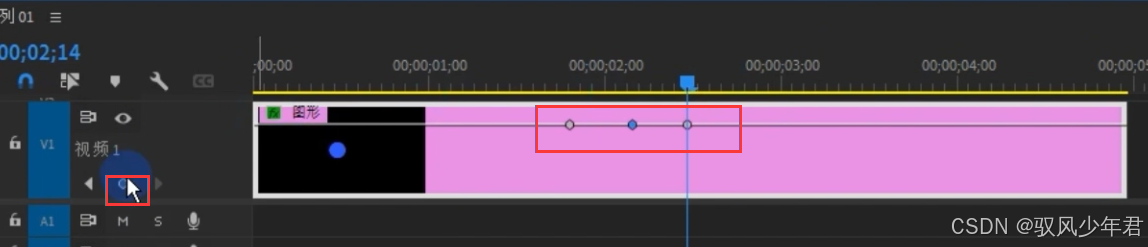
三,进阶线性变换关键帧
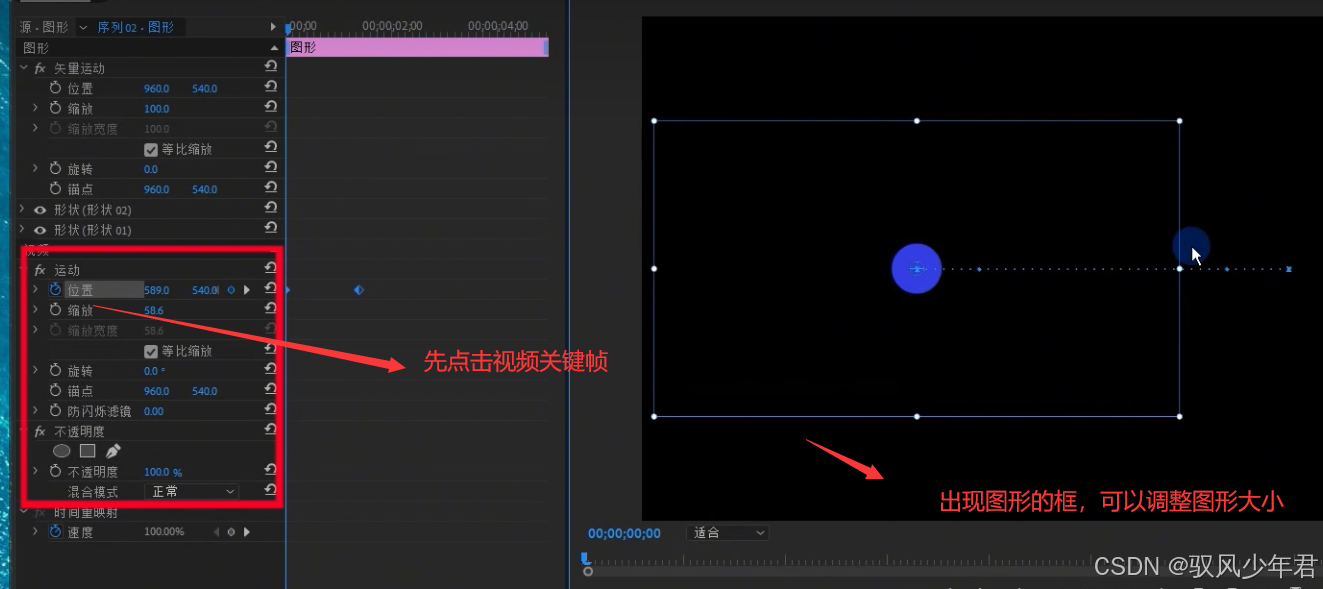
弹出来的图形关键帧的首位两个点就代表则关键帧的首位点,实心的点就是关键帧
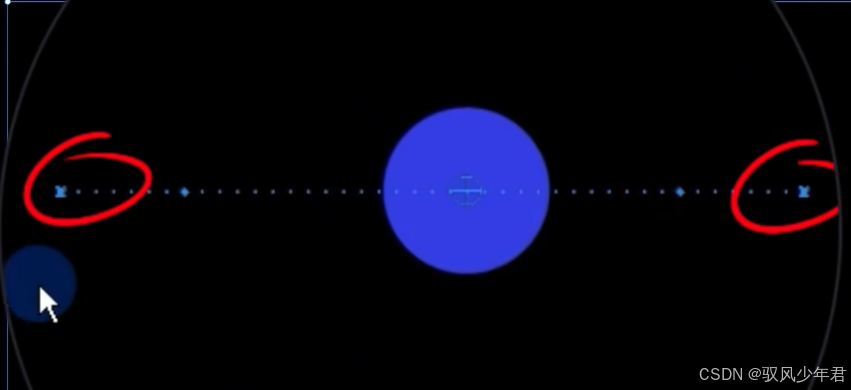
可以鼠标左键长按,可以拖动,可以修改图形的运动轨迹
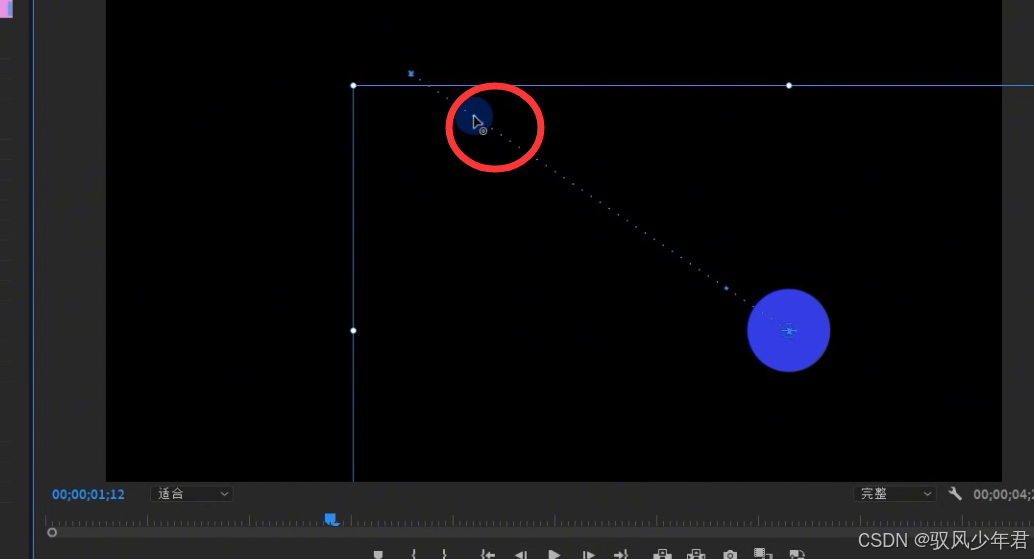
这样修改后的图形,就是一个曲线运动,就不是原来的直线条运动
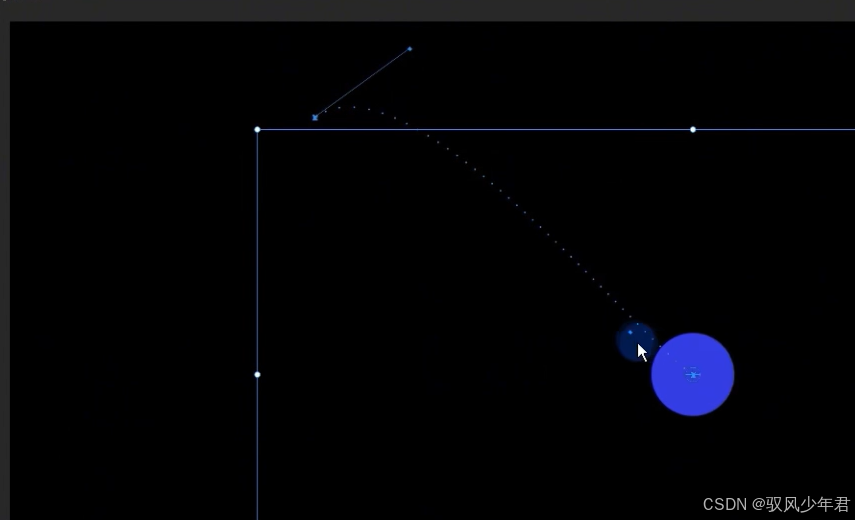
也可以通过位置关键帧的空间叉值,修改图形的运动轨迹
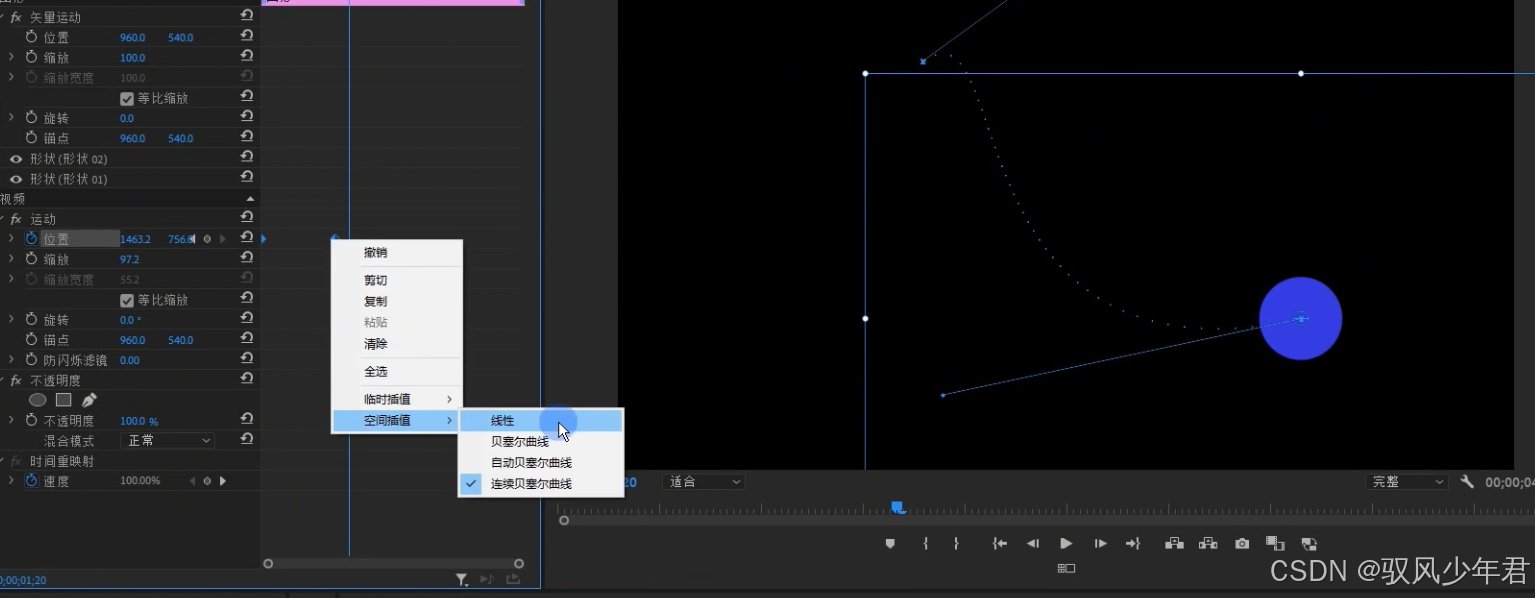
贝塞尔曲线就可以更加灵活的更改图形的轨迹,一个关键帧有左右两个杠,可以调整。其他另外两个曲线都可以试着修改下
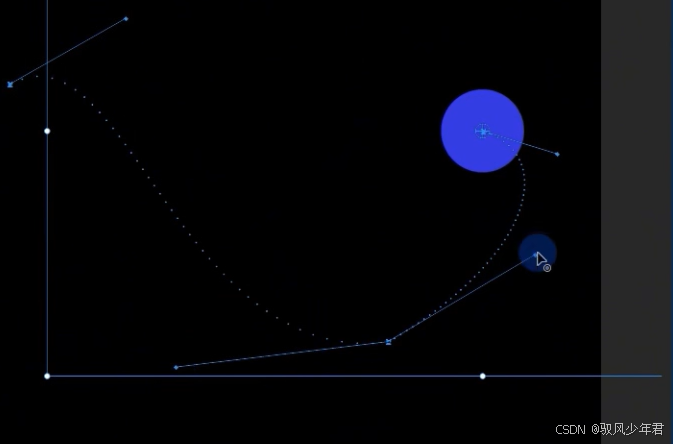
可以修改变换的速度
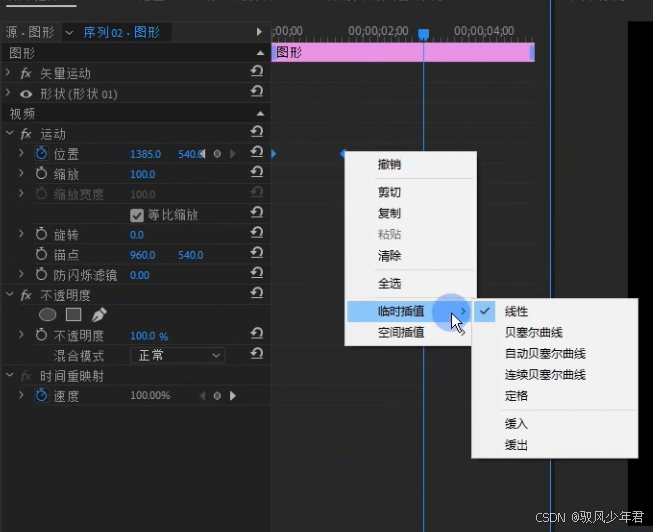
点开小三角,就可以看到两个关键帧的速率
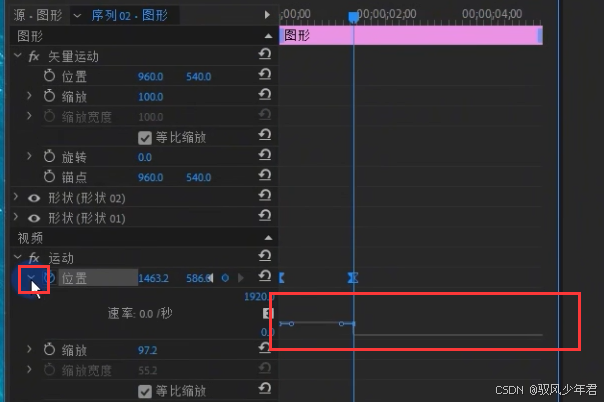
一般来说,缓入缓出是最常用的
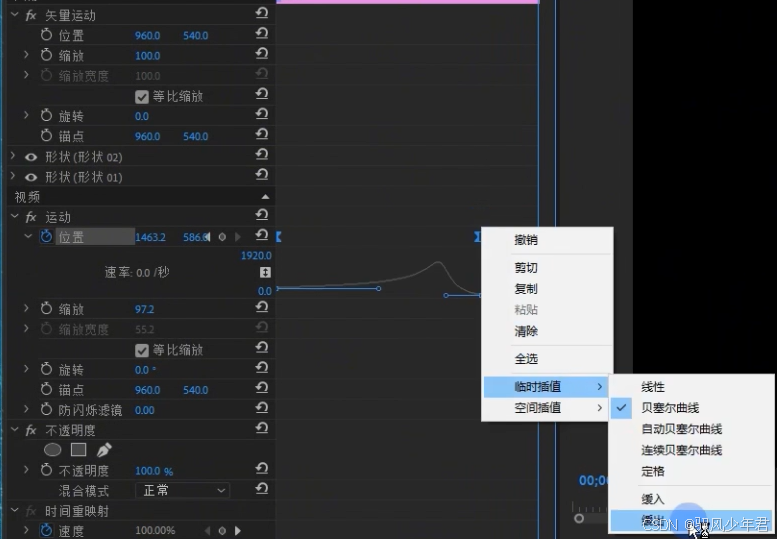
四、运动模糊动画关键帧
可以用变换的效果控件,使得运动的图形出现运动模糊的效果
首先,需要找到效果空间中的,变化加入到视频轨道中
然后设置位置关键帧,可以将两个关键帧设置为速度为 缓入缓出
再然后,取消使用合成,设置快门角度为200左右,这个变换就是通过设置快门角度,实现运动模糊。